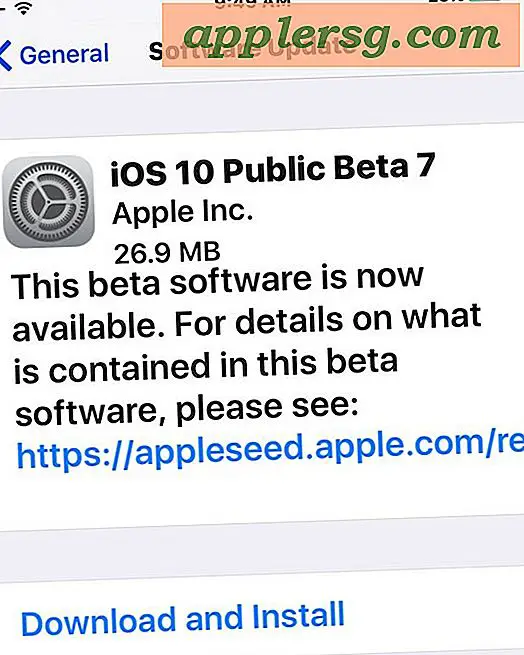So ändern Sie den XBox 360 DVD-Laufwerksschlüssel
Artikel, die Sie benötigen
Langer, dünner Stab
Torx-Schraubendreher
Kreuzschlitzschraubendreher
Ersatz-DVD-Laufwerk
Die Xbox 360 ist so konzipiert, dass das DVD-Laufwerk, das zum Abspielen von Spiele-Discs verwendet wird, nur mit der jeweiligen Spielekonsole funktioniert, in der es installiert ist. Das Ersetzen eines defekten DVD-Laufwerks durch ein Ersatz-DVD-Laufwerk funktioniert nicht, da die Ersatz-DVD eine andere hat different Laufwerksschlüssel, den die Spielekonsole nicht akzeptiert. Das Ändern des DVD-Laufwerkschlüssels eines DVD-Laufwerks ermöglicht die Erkennung und das Arbeiten mit der Xbox 360 und erspart die Kosten einer teuren Reparatur. Versuchen Sie nicht, den DVD-Laufwerkschlüssel zu ändern, wenn Sie das DVD-Laufwerk nicht aus der Xbox 360 entfernen oder ein DVD-Laufwerk in einem Computer installieren möchten.
Entfernen des DVD-Laufwerks von der Xbox 360
Entfernen Sie alle Kabel, die mit der Xbox 360 verbunden sind, und legen Sie sie horizontal auf einen Tisch. Drücken Sie die linke Seite der Oberseite der Frontplatte mit einer Hand zusammen, während Sie zwei Finger der anderen Hand in die USB-Tür an der Unterseite der Frontplatte stecken. Heben Sie die USB-Tür an, während Sie an der Oberseite der Frontplatte ziehen, um sie aus dem Gehäuse der Xbox 360 zu entfernen.
Drücken Sie die rechte Seitenwand der Xbox 360 hinein. Stecken Sie den langen, dünnen Stab zwischen die Seitenwand und das Gehäuse und haken Sie die vier Clips aus, die das innere Teil aus grauem Kunststoff am Gehäuse halten. Drücken Sie die Power-Taste an der Vorderseite der Xbox und haken Sie die vier Clips aus, die das innere Teil aus grauem Kunststoff halten, das sich auf der linken Seite des Gehäuses befindet, ähnlich wie auf der rechten Seite.
Drehen Sie die Xbox 360 um und legen Sie sie verdeckt auf den Tisch. Heben Sie die untere Ablage des Gehäuses an und entfernen Sie alle Schrauben im Inneren mit dem Torx-Schraubendreher. Bringen Sie die Xbox 360 wieder in ihre aufrechte Position auf dem Tisch. Heben Sie die Oberseite des Gehäuses an, um das Gehäuse von der Unterseite zu entfernen. Leg es zur Seite. Ziehen Sie die beiden Seitenwände ab und legen Sie sie beiseite. Ziehen Sie die Rückwand ab und legen Sie sie beiseite.
Entferne die vier Schrauben, die das DVD-Laufwerk an der Unterseite des Gehäuses halten, mit dem Kreuzschlitzschraubendreher. Heben Sie das DVD-Laufwerk auf und halten Sie es über das untere Gehäuse. Ziehen Sie den Netzstecker von der Rückseite des DVD-Laufwerks, indem Sie beide Seiten des Steckers zusammendrücken und ihn gerade herausziehen. Drücken Sie beide Seiten des am DVD-Laufwerk befestigten Flachbandkabels zusammen und ziehen Sie es gerade heraus. Bringen Sie das DVD-Laufwerk zum Computer.
Ändern des DVD-Laufwerkschlüssels
Schalte den Computer aus. Ziehen Sie den Netzstecker aus dem Anschluss am Computer. Öffnen Sie das Gehäuse des Computers. Setzen Sie das Xbox 360 DVD-Laufwerk in einen der leeren DVD-Schächte des Computers ein. Verbinden Sie den Netzstecker von der Innenseite des Laufwerksschachts mit dem Netzanschluss des DVD-Laufwerks. Schließen Sie das Flachbandkabel von der Innenseite des Laufwerksschachts an den Anschluss am DVD-Laufwerk an. Schließen Sie das Gehäuse des Computers und schalten Sie den Computer ein.
Laden Sie das 360 Firmware Toolbox-Programm herunter und installieren Sie es auf dem Desktop des Computers (siehe Link in Ressourcen). Starten Sie den Computer nach Abschluss der Installation neu. Führen Sie das 360 Firmware Toolbox-Programm aus.
Wählen Sie im angezeigten Fenster "Tools", "Direct Drive Dump" und dann "Raw Dump". Nennen Sie die zu erstellende Datei "OriginalXbox" in der offenen Spalte neben "Name". Klicken Sie auf die Schaltfläche "Speichern", um die Datei "OriginalXbox" auf der Festplatte des Computers zu speichern.
Klicken Sie auf "Nein", wenn das Fenster erscheint, um zu fragen, ob Sie die Datei sehen möchten. Beenden Sie das 360-Programm, schalten Sie den Computer aus und öffnen Sie das Gehäuse. Ersetzen Sie das Xbox 360 DVD-Laufwerk durch das Ersatz-DVD-Laufwerk und schließen Sie die Verbindungen an das Ersatz-DVD-Laufwerk an. Öffnen Sie das DVD-Fach und legen Sie eine Xbox 360-Spieldisc in das Disc-Fach ein. Schließen Sie das Disc-Fach und schalten Sie den Computer wieder ein.
Führen Sie das 360 Firmware Toolbox-Programm aus und wiederholen Sie den Vorgang zum Speichern der Datei vom Ersatz-DVD-Laufwerk. Benennen Sie diese Datei "ReplacementXBox". Klicken Sie auf "Ja", wenn das Fenster erscheint, um zu fragen, ob Sie die Datei sehen möchten. Wählen Sie "Extras" und dann "Firmware fälschen" aus dem Menü "Datei" des 360 Firmware Toolbox-Programms. Wählen Sie die neueste Version der Firmware aus, die in der Spalte des angezeigten Fensters aufgeführt ist. Klicken Sie unten im Fenster auf die Schaltfläche "Spoof anwenden". Wählen Sie "Tools", dann "Smart Hack Patcher" und klicken Sie im erscheinenden Fenster auf "OK". Benennen Sie die Datei, die Sie erstellen möchten, in der Spalte "Name" des angezeigten Fensters als "Final". Klicken Sie auf die Schaltfläche "Datei generieren". Klicken Sie auf "Nein", wenn Sie in einem neuen Fenster gefragt werden, ob Sie die generierte Datei sehen möchten.
Drücken Sie die Schaltfläche "Durchsuchen" im Programm 360 Firmware Toolbox. Navigieren Sie im erscheinenden Fenster zur Datei "OriginalXbox", die sich auf der Festplatte des Computers befindet. Markieren Sie die Datei "OriginalXbox" und klicken Sie auf die Schaltfläche "Öffnen", um das Fenster zu schließen und die Datei "OriginalXbox" in das 360 Firmware Toolbox-Programm zu laden.
Markieren Sie die Spalte "Schlüsselinformationen @" in der Mitte des 360 Firmware Toolbox-Programms. Kopieren Sie den Namen der Datei, indem Sie "Strg+C" drücken. Klicken Sie auf die Schaltfläche "Durchsuchen" und navigieren Sie im erscheinenden Fenster zur Datei "ReplacementXBox" auf der Festplatte des Computers. Markieren Sie die Datei "ReplacementXBox" und klicken Sie im Fenster auf die Schaltfläche "Öffnen", um das Fenster zu schließen und die Datei "OriginalXbox" in das 360 Firmware Toolbox-Programm zu laden.
Fügen Sie den alten Schlüssel in das Fenster "Key Information @" des 360 Firmware Toolbox-Programms ein, indem Sie "Strg + V" drücken. Drücken Sie die Schaltfläche "Schlüssel ersetzen" im Programm 360 Firmware Toolbox, um die Firmware des Ersatz-DVD-Laufwerks zu aktualisieren.
Gehen Sie zu "Tools", dann "Direct Drive Flash", dann "Differential Flash Patch" und wählen Sie den Namen des Ersatz-DVD-Laufwerks in der Spalte in der Mitte des 360 Firmware Toolbox-Programms aus. Klicken Sie auf die Schaltfläche "Laufwerk lesen und Unterschiede erkennen". Wählen Sie "Nein", wenn Sie gefragt werden, ob Sie die Schlüssel vom Laufwerk behalten möchten. Klicken Sie im erscheinenden Fenster auf "Start Flashing". Wählen Sie "Flash-Modus" und klicken Sie auf "OK". Beenden Sie das 360 Firmware Toolbox-Programm. Schalte den Computer aus.
Trennen Sie alle Verbindungen vom Computer zum Ersatz-DVD-Laufwerk. Schließen Sie das Gehäuse des Computers. Schließen Sie das Ersatz-DVD-Laufwerk anstelle des ursprünglichen DVD-Laufwerks an die Xbox 360 an. Bauen Sie die Xbox 360 wieder zusammen. Schließen Sie alle Kabel wieder an die Xbox 360 an, schalten Sie sie ein und verwenden Sie die Ersatz-DVD, die sich jetzt darin befindet, mit dem geänderten DVD-Schlüssel, damit sie mit der Spielekonsole funktioniert.
Tipps
Ein Antistatikband verhindert, dass statische Elektrizität die internen Komponenten der Xbox 360 beschädigt.
Warnungen
Die Garantie der Xbox 360 erlischt, wenn die Xbox vom Besitzer geöffnet wird.